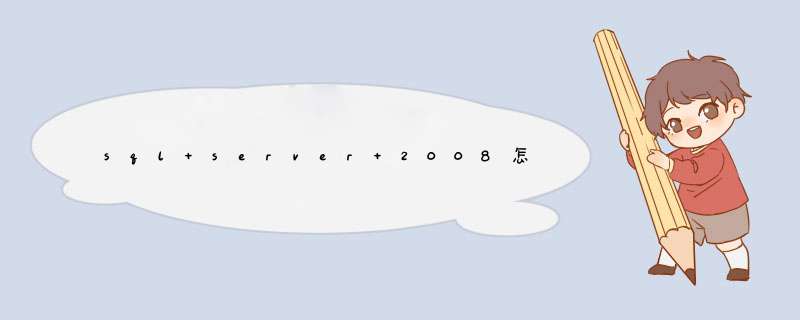
1、打开sql server 配置管理器,找到里面的SQL server 网络配置,然后实例名的协议(我的实例名为SQLEXPRESS)。如下图所示:
2、将SQLEXPRESS协议中的Named Pipes和 TCP/IP启用。如下图所示:
3、点击SQL Server服务,将SQL Server(SQLEXPRESS)重新启动。如下图所示:
4、重新打开SQL Server Management Studio ,服务器类型选择数据库引擎,服务器名称填(local)\实例名 或者 计算机名\实例名 ,身份验证选择windows身份验证。如下图所示:
5、点击连接,这时就会登陆进去。如下图所示:
给你找了一个详细的资料,如下:
一、安装MSSQL
自行安装好MS SQL,此处省略
二、打开数据库
1.点击连接,进入到以下界面。
2.右击下图选中中的属性
3.在安全性中选中右侧的“SQL Server 和 Windows 身份验证模式”以启用混合登录模式
4.选择“连接”,勾选“允许远程连接此服务器”,然后点“确定”
5.在安全性中,点开登录名,选中sa,右击属性,设置密码
6.右击选方面, 右边方面选服务器配置,查看RemoteAccessEnabled是否为True
7.查看sa的状态:如果是禁用状态的话,会发生sa账户登陆不进去。
8.如果是选了禁用,用sa的方式进行登陆时:
会出现错误:
无法连接到YJR\SQLEXPRESS
其他信息:
已成功与服务器建立连接,但是在登陆过程中发生错误。
9.接着,我们可以用sa的方式登陆进去,说明sa账户存在
10.SQL Sever Browser必须是正在运行的。
11.如果SQL Sever Browser已停止并且点击不了启动的话,需要右击我的电脑,点击管理。
a) 在“开始”菜单上,右键单击“我的电脑”,再单击“管理”。
b) 在“计算机管理”中,展开“服务和应用程序”,再单击“服务”。
c) 在服务列表中,双击“SQL Server Browser”。
d) 在“SQL Server 浏览器属性”窗口中,单击“启动”或“停止”。
e) 在服务启动或停止时,单击“确定”。
打开SQL Sever配置管理器
12.如下图,TCP/IP默认端口号设置为6233。
13.SQL Sever网络配置,TCP/IP属性,确定两个是
14.客户端协议,TCP/IP属性中,设置默认端口号为1433
15.如果还是遇到了数据库连接不上的话,重启一下SQL Sever服务中的SQL Sever(SQLEXPRESS):
资料出自: Boblim 博客园
以上希望可以帮助到你
建立与服务器的连接时出错,是设置错误造成的,解决方法如下:
1、首先在开始程序中展开SQL2012—配置工具—SQL Server 配置管理器。
2、然后双击打开SQL Server 配置管理器。
3、双击SQL Server服务,查看SQL Server(MSSQLSERVER)是否正常运行。
4、若显示已停止,则手动启动。
5、然后重新连接SQL Server,正常登录,就完成了。
欢迎分享,转载请注明来源:夏雨云

 微信扫一扫
微信扫一扫
 支付宝扫一扫
支付宝扫一扫
评论列表(0条)